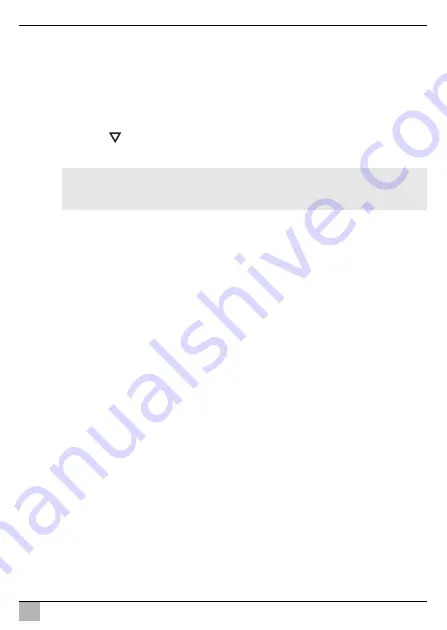
PerfectView M9LQ
Anvendelse af LCD-monitoren
DA
121
Ændring af parametre
➤
Tryk på tasten „S“ (
8
) for at vælge den ønskede parameter.
➤
Tryk på tasten „–“ (
4
) for at
reducere
værdien for den valgte parameter.
➤
Tryk på tasten „+“ (
5
) for at
forøge
værdien for den valgte parameter.
8.5
Indstilling af visningsmodus
Gå frem på følgende måde for at indstille visningsmodusen (fig.
0
, side 6):
➤
Tryk på tasten „
“ (
6
), hvis du ønsker skifte visningsmodusen.
✓
Monitoren skifter gennem de forskellige visningsmodi.
I
8.6
Indstilling af automatisk søgning
Gå frem på følgende måde for at indstille den automatiske søgning (fig.
0
, side 6):
➤
Vælg undermenuen „System setup“ (systemindstillinger), parameteren „Autoscan“
(automatisk søgning).
➤
Tryk tasten „–“ (
4
) eller tasten „+“ (
5
) for at tilkoble den automatiske søgning.
➤
Tryk på tasten „M“ (
7
) flere gange, indtil menuen er lukket.
✓
Monitoren begynder at skifte automatisk mellem kameraerne i rækkefølgen „Kamera
1 – Kamera 2 – Kamera 3 – Kamera 4“ i den indstillede tid.
Efter det første gennemløb vises der kun indgangene med tilsluttede kameraer.
I denne driftsart står der ikke lyd til rådighed.
Indstilling af visningsvarighed
Du kan indstille visningsvarigheden fra 1 sek. til 60 s.
➤
Vælg undermenuen „System setup“ (systemindstillinger), parameteren „Scan delay“
(forsinkelse).
➤
Tryk på tasten „–“ (
4
) for at
reducere
kameraerns visningsvarighed.
➤
Tryk på tasten „+“ (
5
) for at
forøge
kameraernes visningsvarighed.
Afslutning af den automatiske søgning
➤
Vælg undermenuen „System setup“ (systemindstillinger), parameteren „Autoscan“
(automatisk søgning).
➤
Tryk på tasten „–“ (
4
) eller tasten „+“ (
5
) for at frakoble den automatiske søgning.
BEMÆRK
Hvis du ønsker at lade kameraer køre
automatisk
: Se kapitlet „Indstilling af
automatisk søgning“ på side 121.
Summary of Contents for PerfectView M9LQ
Page 3: ...PerfectView M9LQ 3 1 4 8 11 12 13 14 9 10 5 6 7 2 3 1...
Page 4: ...PerfectView M9LQ 4 2 3 4 5 6 7...
Page 5: ...PerfectView M9LQ 5 8 6 4 5 3 1 2 9...
Page 6: ...PerfectView M9LQ 6 6 7 8 9 10 5 4 3 2 1 11 12 0...
Page 7: ...PerfectView M9LQ 7 M9LQ CAM60 CAM80 CAM80 AMP100 a b A B c...
Page 8: ...PerfectView M9LQ 8 4 3 2 5 6 7 8 9 10 11 12 13 14 15 16 17 18 19 1 d...
Page 191: ...PerfectView M9LQ RU 191 1 A I 1 5 3 5 1 3 2...
Page 192: ...PerfectView M9LQ RU 192 A 30 15 31 1 12 3 31...
Page 193: ...PerfectView M9LQ RU 193 1 1 3 1 2 3 1 3 3 3 4 4 4 5 4 8 5...
Page 194: ...PerfectView M9LQ RU 194 A 3 www dometic com 4 9 5 1 1 2 4 3 1 4 1 5 1 6 1 1 9102200199...
Page 198: ...PerfectView M9LQ RU 198 7 7 1 1 3 4 5 6 7 8 9 1 2 10 11 12 13 14...
Page 199: ...PerfectView M9LQ RU 199 7 2 6 7 4 8 5 2 4 17 2 4 b 7...
Page 200: ...PerfectView M9LQ RU 200 17 I c A 7 c B 7 2 4 x 20 b 7...
Page 202: ...PerfectView M9LQ RU 202 A 3 4 d 8 2 3 4 A 9 15 11 31 10 I 10...
Page 206: ...PerfectView M9LQ RU 206 1 60 System setup Scan delay 4 5 System setup Autoscan 4 5 9 A 10 11 M...















































